NEEWERのストロボ「TT560」の使い方と天井バウンスのやり方をまとめておきます。
室内照明だけでは綺麗に撮れない
一眼を手に入れたから早速試し撮りだ!どんな写真が撮れるのか楽しみ!
のはずが、なんとなく絞り優先モードで撮影したらこんな写真に・・・なんて経験はありませんか?

せっかく高いカメラを買ったのに、スマホの方が綺麗に撮れていた気が・・・。カメラの設定を間違えたのかな?原因が分からない・・・。なんて経験をされた方もたくさんいると思います。
実はこれ、室内照明だけで撮影している撮影環境(ライティング)に問題があります。
室内照明(天井照明)だけでは、光が固すぎて反射した部分が極端に明るくなったり、きつい影ができてしまいます。加えて、カメラの撮影環境には暗すぎるため、手ブレがおきやすくなります。
残念ながら、この撮影環境ではどれだけカメラの設定をいじっても綺麗な写真は撮れません。ライティングの問題が何も解決されていないからです。どんなに高いカメラを使っても結果は同じです。
すぐにできることと言えば、ISO感度を上げる及びF値を小さくして手ブレを防ぐことぐらいです。
では、「撮影環境を変えるために照明、三脚、デフューザー、レフ版等の撮影機材や専用の撮影ブースを購入しなければいけないのか?」と言われれば、それもまた一つの改善策なのですが、今回はもっと簡単に手っ取り早く綺麗な写真が撮れるストロボ撮影のやり方を紹介します。
ちなみに、ストロボを使えば下記の様な写真が簡単に撮れます。

特に手の込んだセットを作った訳ではないですし、三脚も使っていません。
手前にレフ版を置いて、ストロボの向き(天井バウンス)を変えながら数枚撮影し、その中から質感が上手く出ている写真を一枚選択してトリミングしただけです。撮影時間はわずか数分です。
大事なポイントは1つ、露出の調整だけです(「使い方が難しそう!」なんて先入観は捨てて下さい)。
ストロボ撮影に必要なものと予算
カメラとストロボだけでも撮影はできますが、レフ版や背景紙もあると便利です。

今回紹介するTT560は、一眼と呼ばれるカメラならほぼ全ての機種で使えます。
但し、電池は付属していないので、充電式の単三電池4本と充電器も別途購入して下さい。
白いレフ版は、逆光(半逆光)気味にバウンスさせた時、手前及びサイドを明るくするために使います。黒いレフ版は、写り込みを防止するために使います。スマホの画面や反射しやすい時計を撮影する時に使うと便利です。どちらもダンボールにコピー用紙を貼る等して簡単に自作できます。
背景紙は、撮影に適した床やテーブルがあれば必要ありません。床が汚れていたり、色が気になる場合は購入して下さい。個人的には、ホームセンター等で切り売りされている「クッションフロア」は、折り目や傷が付きにくく、値段も1,000~2,000円程度と手頃なのでおすすめです。
カメラを除けば、予算5,000~10,000円で全て揃います。
ちなみに、ブログサイズで掲載する商品のレビュー写真なら、マクロレンズなんて必要ありません。トリミングして使えば十分です。一眼の画質を活かして下さい。
ストロボ「TT560」の使い方
操作方法は至ってシンプルです。
但し、非純正の格安ストロボなので、カメラの設定は全てマニュアルで行う必要があります。また、TTL(自動調光機能)やハイスピードシンクロ機能もありません(物撮りにはほとんど必要ない)。
とは言え、ヘッドは前方に90°、水平回転は270°と十分な可動域があり、光量も8段階で調整可能です。室内で商品のレビュー写真を撮るには、十分な機能が備わっていると言えます。

| ボタン | 詳細 |
|---|---|
| -/+ | 光量を8段階で調整 |
| MODE | Mモード/S1・S2モードの切り替え |
| TEST | テスト発光 |
| ON/OFF | 電源のON/OFF |
今回はカメラに装着して使うので、MODEは「M」に設定します(Mのランプが点灯)。
後は、写真が暗ければ「+」でパワーを上げる。明るければ「-」でパワーを下げる。それだけです。
ストロボの色温度は「5600K」となっています。
ちなみに、MODE「S1」はマスターフラッシュ(ストロボ)の発光に同調して発光するスレーブ機能です。複数ストロボを使う及び内臓フラッシュに同調させて外部ストロボとして使う時に選択します(MODE「S2」はTTL機能が付いたストロボをマスターストロボとして使う時に選択します)。
マニュアルモードでカメラを設定する
カメラをマニュアルモードにして仮設定を行います。
| 設定 | 値 |
|---|---|
| ISO感度 | 100(常用ISO感度の最小値) |
| F値 | 8.0 |
| シャッタースピード | 1/60~フラッシュ同調速度 |
この際、液晶画面やファインダーにカメラの設定が反映される機種(EVF)の場合は、設定効果反映をOFFにして下さい。設定をOFFにしないと、液晶やファインダーが真っ暗で撮影し辛くなります。
ズームレンズを使っている場合は、できるだけ望遠側で撮影して下さい。広角側で接写すると、被写体が歪んで写ります。分からない方は、「できるだけズームして画角が狭くなる方」に設定して下さい。
後の細かい調整は実際に撮影しながら行います。
- ISO感度は上げると明るくなりますがノイズが増えます
- F値は小さくすると明るくなりますがピントの合う範囲が狭くなります
- シャッタースピードは速くしすぎる(フラッシュ同調速度を超える)とシャッター幕が写り込みます
ストロボなしでテスト撮影
カメラの設定ができたら、室内照明を点けたままストロボなしで一度撮影します。
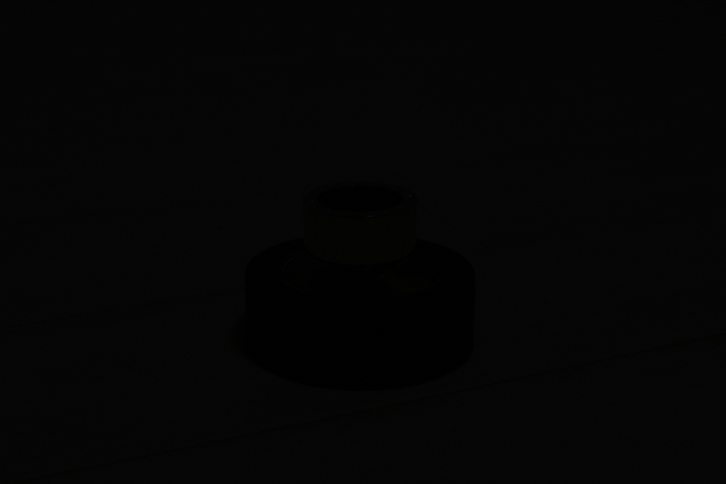
恐らく、真っ暗又はほぼ真っ暗な写真が撮れますが、これで正解です。
現在のカメラの設定なら、環境光(室内照明)の影響をほとんど受けていないことが確認できた訳です。
厳密に真っ暗にする必要はありませんが、はっきり写っている場合は、その分だけ室内照明がストロボ撮影に影響を及ぼしていることになります(ハイライトの位置やホワイトバランスに影響する)。
露出とホワイトバランスの調整
ここからは、ストロボをカメラに装着して、実際の撮影環境で調整を行います。
この際、できるだけ天井や壁は白に近い部屋で撮影して下さい。色のついた天井や壁にストロボを反射させると、色かぶりする可能性があります。あまりにひどいとカメラでは補正しきれません。
露出の調整
ストロボーを天井に向け、パワーを半分ぐらいに設定してテスト撮影を行います。最初から適正露出になるなんてことはまずないので、とりあえずシャッターを押してストロボを発光させます。
写真が暗い時は、ストロボの「+」でパワーを上げます。明るい時は、「-」でパワーを下げます。
ストロボのパワーを最大にしても暗い時は、ISO感度を上げて明るくします。カメラの性能にもよりますが、ISO感度500~1000ぐらいまでならノイズは気にならないはずです。
ISO感度を上げすぎてノイズが気になる様なら、F値を下げて明るくすることもできますが、F値を下げるとピントの合う範囲が狭くなる点にだけ注意して下さい。
| 設定 | 小さくする | 大きくする | 注意 |
|---|---|---|---|
| ストロボのパワー | 暗くなる | 明るくなる | ストロボの露出のみを調整できる |
| ISO感度 | 暗くなる | 明るくなる | 環境光の露出+ノイズにも影響 |
| F値 | 明るくなる | 暗くなる | 環境光の露出+被写界深度にも影響 |
僕はできるだけストロボのパワーで露出を調整するようにしています。
ホワイトバランスの調整
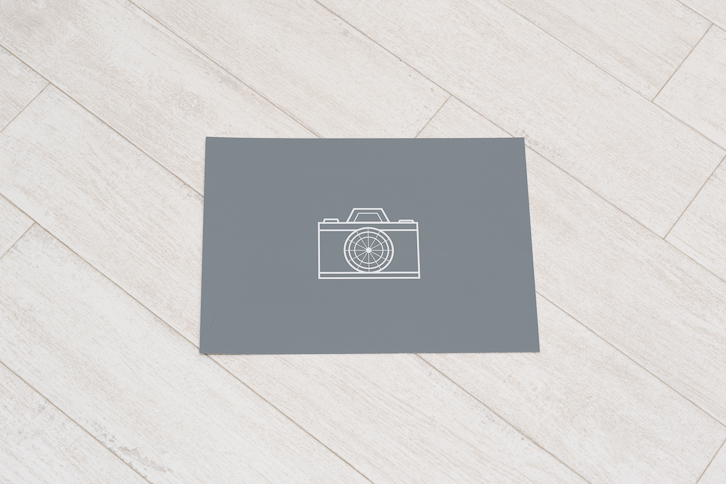
ホワイトバランスは、グレーカードを使ってマニュアルで取得する方法が一番正確です。
他にも、ケルビン(K)で指定できる機種の場合は、TT560の色温度5600Kに設定して、写真が黄色っぽければ-100ずつ下げる。青っぽくければ+100ずつ上げる。といった調整方法もできます。
個人的には、オート(AWB)で違和感がなければ、オートがおすすめです。
天井バウンスのコツと作例
ストロボ撮影は、実際に撮影してみないとどんな写真が撮れるのか分かりません。
ですが、下記の3パターンを試せば、大抵しっくりくる写真が1枚は撮れます。
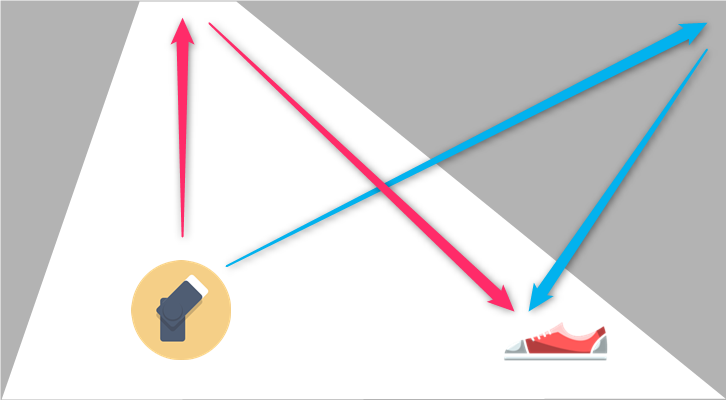
- バウンスさせた光を真上から当てるイメージ(トップ光)
- バウンスさせた光を後ろから当てるイメージ(逆光)
- 左右に角度をつけてバウンスさせた光を斜めから当てるイメージ(斜光半逆光)
バウンスさせる方向が決まったら、レフ版を使って微調整しながら仕上げます。
室内照明は点けたまま撮影してOKです。

わざと暗めに撮影したり、明るめに撮影することで、雰囲気のある写真に仕上げることもできます。

レフ版をえば、フィギュアを綺麗に撮影することだってできます。

角度を付けて撮影すれば質感を強調させることもできます。

迷った時は、ストロボの角度を変えながら数枚撮影してみて下さい。
最後に
こんな記事を書いておいて最後に言うのもなんですが、ストロボの使い方は、説明を聞くよりも実際に使って覚えた方が早いです。100回ぐらい発光させれば、なんとなく感覚が掴めます。
その際、「この設定はどうすればいいの?」「なんでこの設定にするの?」といった疑問が沸いた時、この記事を読んでもらえると少しだけ理解が深まるかもしれません。
ちなみに、TT560は純正に比べれば機能性は確実に落ちます。ですが、3,000円(純正の1/10の値段)で手に入るストロボで、ここまで簡単に写真のクオリティを上げられるのなら、僕は破格の安さだと思います。純正は高すぎてちょっと・・・という方はTT560でストロボを体験してみて下さい。















コメント